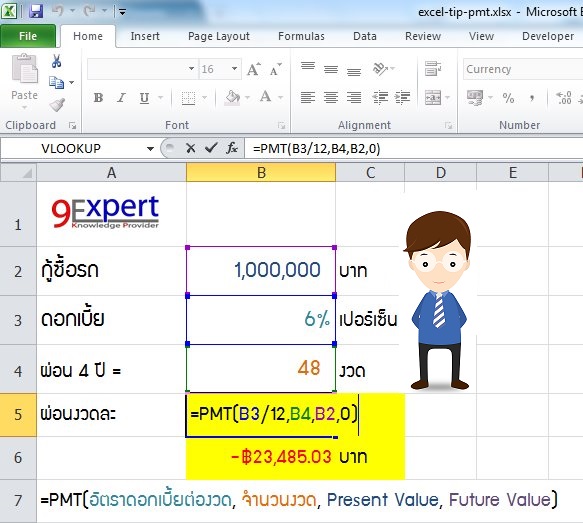หากพูดถึงบริการย่อ url ที่ทำให้ที่อยู่เว็บไซต์ url ยาวๆ นี้ มาทำให้สั้นลง เป็นบริการยอดฮิตเพื่อสะดวกในการแชร์ โดยเฉพาะการแชร์เว็บไซต์ผ่านทาง social network
Google url shortener
เข้าไปใช้บริการ Google url shortener ได้ที่ https://goo.gl/ วิธีการใช้งาน เพียงแค่วางที่อยู่ url ยาวๆ มาใส่ในช่อง Paste your long URL here: แล้วคลิกที่ shorten URL ก็จะได้ URL สั้นๆ นี้ทันที เช่น goo.gl/JJd66g เป็นต้น
แหล่งที่มา Facebook : เว็บไซต์ it24hrs
วันศุกร์ที่ 19 ธันวาคม พ.ศ. 2557
วิธีย่อชื่อ url ยาวๆ ให้สั้นลง ด้วยบริการย่อ URL จาก Google
วันจันทร์ที่ 15 ธันวาคม พ.ศ. 2557
เรียนออนไลน์ฟรี
เรียนออนไลน์ฟรี Access, Publisher, Visio, Project, Word, Excel, PowerPoint และอื่นๆ อีกมากมาย
Training for the 2013 applications
- Excel
- Access
- Publisher
- Outlook
- Lync
- SharePoint
- PowerPoint
- OneNote
- Visio
- Word
- Project
- Office 365 for business
แหล่งที่มา Facebook : Thailand Partners in Learning
วันพฤหัสบดีที่ 4 ธันวาคม พ.ศ. 2557
เรียนรู้ระบบสุริยะ (Solar System)
ขอแนะนำ เว็บแผนที่ระบบสุริยะ (Solar System) อินเตอร์แอคทีฟ http://bh-p.co/1yCI7b8
พร้อมเรียนรู้เรื่องราวการกำเนิดระบบสุริยะ http://bh-p.co/1wjRAWr
แหล่งที่มา Facebook : Thailand Partners in Learning
วันจันทร์ที่ 24 พฤศจิกายน พ.ศ. 2557
การเขียนโปรแกรมด้วยภาษา PHP พื้นฐาน
เรียนฟรี!! 12 ตอน "การเขียนโปรแกรมด้วยภาษา PHP พื้นฐาน" PHP Basic
เตรียมเครื่องให้พร้อมก่อน
ตอนที่ 1 แนะนำภาษา PHP
ตอนที่ 2 การสร้างตัวแปร (Variables) เพื่อเก็บข้อมูล
ตอนที่ 3 การใช้งานตัวดำเนินการ (Operators) แบบต่างๆ
ตอนที่ 4 การใช้งานตัวแปร Array เพื่อเก็บข้อมูลหลายค่า
ตอนที่ 5 การใช้คำสั่งเพื่อการทำงานแบบมีเงื่อนไข หรือตัดสินใจ
ตอนที่ 6 การใช้คำสั่งทำซ้ำ (Loops)
ตอนที่ 7 การเขียน Function เพื่อรวมคำสั่งที่ใช้งานบ่อยๆ
ตอนที่ 8 การทำงานฟอร์มเบื้องต้น (GET,POST Method)
ตอนที่ 9 การใช้งานตัวแปร Sessions
ตอนที่ 10 การทำงานกับวันที่และเวลา (DATE,TIME)
ตอนที่ 11 การใช้งานฟังก์ชันสำเร็จรูปของ PHP
ตอนที่ 12 การดักจับข้อผิดพลาด (Exceptions)
แหล่งที่มา Facebook : Akenarin KomkoonHTML5 Developers Thailand
เตรียมเครื่องให้พร้อมก่อน
ตอนที่ 1 แนะนำภาษา PHP
ตอนที่ 2 การสร้างตัวแปร (Variables) เพื่อเก็บข้อมูล
ตอนที่ 3 การใช้งานตัวดำเนินการ (Operators) แบบต่างๆ
ตอนที่ 4 การใช้งานตัวแปร Array เพื่อเก็บข้อมูลหลายค่า
ตอนที่ 5 การใช้คำสั่งเพื่อการทำงานแบบมีเงื่อนไข หรือตัดสินใจ
ตอนที่ 6 การใช้คำสั่งทำซ้ำ (Loops)
ตอนที่ 7 การเขียน Function เพื่อรวมคำสั่งที่ใช้งานบ่อยๆ
ตอนที่ 8 การทำงานฟอร์มเบื้องต้น (GET,POST Method)
ตอนที่ 9 การใช้งานตัวแปร Sessions
ตอนที่ 10 การทำงานกับวันที่และเวลา (DATE,TIME)
ตอนที่ 11 การใช้งานฟังก์ชันสำเร็จรูปของ PHP
ตอนที่ 12 การดักจับข้อผิดพลาด (Exceptions)
แหล่งที่มา Facebook : Akenarin KomkoonHTML5 Developers Thailand
วันอังคารที่ 11 พฤศจิกายน พ.ศ. 2557
Excel Short-cut
Alt + H + X = Cut
Alt + H + C = Copy
Alt + H + V = Paste
Alt + H + FO = Clipboard Option
Alt + H + FN = Font Option
Alt + H + FP = Format Painter
Alt + H + FF = Font Style
Alt + H + FS = Font Size
Alt + H + FG = Font Increase
Alt + H + FK = Font Decrease
Alt + H + 1 = Bold (Font)
Alt + H + 2 = Italic (Font)
Alt + H + 3 = Underline (Font)
Alt + H + B = Border Option
Alt + H + H = Highlight (Font)
Alt + H + FC = Font Color
Alt + H + FA = Alignment Option (Font)
Alt + H + AT = Top Alignment (Font)
Alt + H + AM = Middle Alignment (Font) Vertical
Alt + H + AB = Bottom Alignment (Font)
Alt + H + AL = Left Alignment (Font)
Alt + H + AC = Centre Alignment (Font) Horizontal
Alt + H + AR = Right Alignment (Font)
Alt + H + 5 = Left Indent
Alt + H + 6 = Right Indent
Alt + H + FQ = Font Orientation (Angular)
Alt + H + W = Wrap Text
Alt + H + M = Merge & Centre (multiple Cells with text)
Alt + H + FM = Number Format Option
Alt + H + N = Number Type option
Alt + H + AN = Currency Option
Alt + H + P = Percentage
Alt + H + K = Commas Format (number)
Alt + H + 0 = Increase Decimal (Zero)
Alt + H + 9 = Decrease Decimal
Alt + H + L = Conditional Formating
Alt + H + T = Table Formating
Alt + H + J = Cell Styles
Alt + H + I = Incert Cell
Alt + H + D = Delete Cell
Alt + H + O = Format Cell
Alt + H + U = Auto Sum
Alt + H + FI = Auto Fill
Alt + H + E = Clear Content
Alt + H + S = Sort & Filter
Alt + H + FD = Find & Select
After pressing Alt+H, you can see all these format
แหล่งที่มา Facebook : Excel Tricks
Alt + H + C = Copy
Alt + H + V = Paste
Alt + H + FO = Clipboard Option
Alt + H + FN = Font Option
Alt + H + FP = Format Painter
Alt + H + FF = Font Style
Alt + H + FS = Font Size
Alt + H + FG = Font Increase
Alt + H + FK = Font Decrease
Alt + H + 1 = Bold (Font)
Alt + H + 2 = Italic (Font)
Alt + H + 3 = Underline (Font)
Alt + H + B = Border Option
Alt + H + H = Highlight (Font)
Alt + H + FC = Font Color
Alt + H + FA = Alignment Option (Font)
Alt + H + AT = Top Alignment (Font)
Alt + H + AM = Middle Alignment (Font) Vertical
Alt + H + AB = Bottom Alignment (Font)
Alt + H + AL = Left Alignment (Font)
Alt + H + AC = Centre Alignment (Font) Horizontal
Alt + H + AR = Right Alignment (Font)
Alt + H + 5 = Left Indent
Alt + H + 6 = Right Indent
Alt + H + FQ = Font Orientation (Angular)
Alt + H + W = Wrap Text
Alt + H + M = Merge & Centre (multiple Cells with text)
Alt + H + FM = Number Format Option
Alt + H + N = Number Type option
Alt + H + AN = Currency Option
Alt + H + P = Percentage
Alt + H + K = Commas Format (number)
Alt + H + 0 = Increase Decimal (Zero)
Alt + H + 9 = Decrease Decimal
Alt + H + L = Conditional Formating
Alt + H + T = Table Formating
Alt + H + J = Cell Styles
Alt + H + I = Incert Cell
Alt + H + D = Delete Cell
Alt + H + O = Format Cell
Alt + H + U = Auto Sum
Alt + H + FI = Auto Fill
Alt + H + E = Clear Content
Alt + H + S = Sort & Filter
Alt + H + FD = Find & Select
After pressing Alt+H, you can see all these format
แหล่งที่มา Facebook : Excel Tricks
เรียนฟรี "การใช้ภาษา SQL สำหรับจัดการฐานข้อมูล"
เตรียมเครื่องให้พร้อม
SQL ตอนที่ 1 ฐานข้อมูลเบื้องต้น
SQL ตอนที่ 2 การสร้างฐานข้อมูล และลบฐานข้อมูล
SQL ตอนที่ 3 การสร้างตาราง (CREATE TABLE)
SQL ตอนที่ 4 การสร้างตาราง (CREATE TABLE) และการเพิ่ม FOREIGN KEY
SQL ตอนที่ 5 การเพิ่มข้อมูลลงในตารางด้วยคำสั่ง INSERT INTO
SQL ตอนที่ 6 การใช้คำสั่ง SELECT สำหรับเรียกดูข้อมูลในตาราง
SQL ตอนที่ 7 การใช้คำสั่ง UPDATE สำหรับแก้ไขข้อมูลในตาราง
SQL ตอนที่ 8 การใช้คำสั่ง DELETE สำหรับลบข้อมูลในตาราง
SQL ตอนที่ 9 การใช้ LIKE และการเรียกดูข้อมูลบางแถวด้วยคำสั่ง TOP,LIMIT
SQL ตอนที่ 10 การเรียงลำดับข้อมูลที่ต้องการด้วย ORDER BY
SQL ตอนที่ 11 เปรียบเทียบข้อมูลด้วย IN และเรียกดูข้อมูลเป็นช่วงด้วย BETWEEN
SQL ตอนที่ 12 การเรียกดูข้อมูลที่มากกว่า 1 ตารางด้วย INNER JOIN
SQL ตอนที่ 13 การเรียกดูข้อมูลที่มากกว่า 1 ตารางด้วย LEFT JOIN,RIGHT JOIN
SQL ตอนที่ 14 การใช้ SQL Functions ในแบบต่างๆ
SQL ตอนที่ 15 การจัดกลุ่มข้อมูลด้วย GROUP BY และกรองเงื่อนไขข้อมูลด้วย HAVING
แหล่งที่มา Facebook : CodingThailand
SQL ตอนที่ 1 ฐานข้อมูลเบื้องต้น
SQL ตอนที่ 2 การสร้างฐานข้อมูล และลบฐานข้อมูล
SQL ตอนที่ 3 การสร้างตาราง (CREATE TABLE)
SQL ตอนที่ 4 การสร้างตาราง (CREATE TABLE) และการเพิ่ม FOREIGN KEY
SQL ตอนที่ 5 การเพิ่มข้อมูลลงในตารางด้วยคำสั่ง INSERT INTO
SQL ตอนที่ 6 การใช้คำสั่ง SELECT สำหรับเรียกดูข้อมูลในตาราง
SQL ตอนที่ 7 การใช้คำสั่ง UPDATE สำหรับแก้ไขข้อมูลในตาราง
SQL ตอนที่ 8 การใช้คำสั่ง DELETE สำหรับลบข้อมูลในตาราง
SQL ตอนที่ 9 การใช้ LIKE และการเรียกดูข้อมูลบางแถวด้วยคำสั่ง TOP,LIMIT
SQL ตอนที่ 10 การเรียงลำดับข้อมูลที่ต้องการด้วย ORDER BY
SQL ตอนที่ 11 เปรียบเทียบข้อมูลด้วย IN และเรียกดูข้อมูลเป็นช่วงด้วย BETWEEN
SQL ตอนที่ 12 การเรียกดูข้อมูลที่มากกว่า 1 ตารางด้วย INNER JOIN
SQL ตอนที่ 13 การเรียกดูข้อมูลที่มากกว่า 1 ตารางด้วย LEFT JOIN,RIGHT JOIN
SQL ตอนที่ 14 การใช้ SQL Functions ในแบบต่างๆ
SQL ตอนที่ 15 การจัดกลุ่มข้อมูลด้วย GROUP BY และกรองเงื่อนไขข้อมูลด้วย HAVING
แหล่งที่มา Facebook : CodingThailand
วันจันทร์ที่ 10 พฤศจิกายน พ.ศ. 2557
การสร้างเกม 3 มิติ ด้วยโปรแกรม KODU GAME LAB
ขั้นตอนการติดตั้ง
1 ดาวน์โหลดและติดตั้ง XNA
http://www.microsoft.com/en-us/download/details.aspx?id=20914
2 ดาวน์โหลดและติดตั้ง Kodu Game Lab
http://www.microsoft.com/en-us/download/details.aspx?id=10056
วิดีโอสาธิตการสอนขั้นพื้นฐาน
1 แนะนำภาพรวมของ Kodu Game Lab และการประยุกต์ใช้ - Introduction to Kodu Game Lab
2 การสร้างฉาก ออกแบบภูมิสถาปัตย์ และการนำเกมออกไปเล่นในเครื่องอื่นๆด้วยการ export เกม
Landscape Design and how to Export game
3 การสร้างฉาก การออกแบบฉากสามมิติ Create World in 3D
4 แนะนำเครื่องมือ ตัวละครต่างๆ และการควบคุมตัว ละคร กระโดด ชนแล้วหายตัว ชนแล้วระเบิด ชน
แล้วกิน Introduction to command and Basic Control
5 การสร้างเส้นทาง ถนน กำแพง สะพาน How to use Path to create road, wall, bridge
6 การใส่เส้นพลัง และการแปลงร่าง Show hit point and transformer
7 การสร้างเกมแบบให้โปรแกรมคิดเอง Artificial Intelligence game design
8 เทคนิคการสร้างวีดีโอแนะนำก่อนเข้าสู่เกม VDO Introduction technique
9 การสร้างฉากใต้น้ำ Underwater world game design
10 เทคนิคทำระดับน้ำขึ้นน้ำลง และการเปลียนสีน้ำ Change water level and water color
11 ออกแบบเกมแบบมีหลายด่าน เชื่อมโยงภายใน เกมเดียวกัน และเชื่อมโยงไปยังเกมอื่นๆ Multi-
Stage design and Next Level
12 สร้างเกมแบบมีตัวละครสองตัวเล่นพร้อมกัน Multiplayer
13 เทคนิคสรุปคะแนน Report Score at the end of game
14 การใช้เครื่องมือเส้นทาง และการตั้งคำอธิบาย คะแนน Path, End of Path, Move on Path and
Score Visibility
15 เทคนิคการพรางตัว และออกแบบเกมสำหรับจอ สัมผัส Invisible / Ghost in Change Setting and
Virtual Controller, Touch interface, Button
แหล่งที่มา Facebook : Thailand Partners in Learning
1 ดาวน์โหลดและติดตั้ง XNA
http://www.microsoft.com/en-us/download/details.aspx?id=20914
2 ดาวน์โหลดและติดตั้ง Kodu Game Lab
http://www.microsoft.com/en-us/download/details.aspx?id=10056
วิดีโอสาธิตการสอนขั้นพื้นฐาน
1 แนะนำภาพรวมของ Kodu Game Lab และการประยุกต์ใช้ - Introduction to Kodu Game Lab
2 การสร้างฉาก ออกแบบภูมิสถาปัตย์ และการนำเกมออกไปเล่นในเครื่องอื่นๆด้วยการ export เกม
Landscape Design and how to Export game
3 การสร้างฉาก การออกแบบฉากสามมิติ Create World in 3D
4 แนะนำเครื่องมือ ตัวละครต่างๆ และการควบคุมตัว ละคร กระโดด ชนแล้วหายตัว ชนแล้วระเบิด ชน
แล้วกิน Introduction to command and Basic Control
5 การสร้างเส้นทาง ถนน กำแพง สะพาน How to use Path to create road, wall, bridge
6 การใส่เส้นพลัง และการแปลงร่าง Show hit point and transformer
7 การสร้างเกมแบบให้โปรแกรมคิดเอง Artificial Intelligence game design
8 เทคนิคการสร้างวีดีโอแนะนำก่อนเข้าสู่เกม VDO Introduction technique
9 การสร้างฉากใต้น้ำ Underwater world game design
10 เทคนิคทำระดับน้ำขึ้นน้ำลง และการเปลียนสีน้ำ Change water level and water color
11 ออกแบบเกมแบบมีหลายด่าน เชื่อมโยงภายใน เกมเดียวกัน และเชื่อมโยงไปยังเกมอื่นๆ Multi-
Stage design and Next Level
12 สร้างเกมแบบมีตัวละครสองตัวเล่นพร้อมกัน Multiplayer
13 เทคนิคสรุปคะแนน Report Score at the end of game
14 การใช้เครื่องมือเส้นทาง และการตั้งคำอธิบาย คะแนน Path, End of Path, Move on Path and
Score Visibility
15 เทคนิคการพรางตัว และออกแบบเกมสำหรับจอ สัมผัส Invisible / Ghost in Change Setting and
Virtual Controller, Touch interface, Button
แหล่งที่มา Facebook : Thailand Partners in Learning
โปรแกรมฟรี! Chemistry add-in for Word
ของฝากสำหรับคุณครูวิทย์ คุณครูเคมี ขอแนะนำโปรแกรมฟรี! Chemistry add-in for Word ที่จะทำให้ Word ธรมดาๆ ของเราสามารถแปลงคำภาษาอังกฤษเป็นสมการเคมี และเรียกดูพันธะเคมี ไปจนถึงตารางธาตุได้ด้วย เช่น พิมพ์คำว่า Acetic Acid ก็จะได้ C2H4O2 ตามรูปประกอบ
ดาวน์โหลดฟรี คลิกที่นี่
ชมวีดีโอสาธิตการใช้งาน
http://www.pil-network.com/Resources/Tools/Details/c4ad3409-7a47-425e-a297-d65e1393d555
http://research.microsoft.com/en-us/projects/chem4word/
แหล่งที่มา Facebook : Thailand Partners in Learning
ดาวน์โหลดฟรี คลิกที่นี่
ชมวีดีโอสาธิตการใช้งาน
http://www.pil-network.com/Resources/Tools/Details/c4ad3409-7a47-425e-a297-d65e1393d555
http://research.microsoft.com/en-us/projects/chem4word/
แหล่งที่มา Facebook : Thailand Partners in Learning
วันพุธที่ 29 ตุลาคม พ.ศ. 2557
เว็บทำการ์ตูน... Storyboard Creator
เปิดเทอมใหม่ ... ขอแนะนำเว็บทำการ์ตูนช่อง www.storyboardthat.com
สามารถสร้างนิทาน บทเรียนเสริมการเรียนรู้ด้วยรูปภาพ มีรูปแบบตัวละคร การ์ตูน ภาพสถานที่ สัตว์ หรือจะอัพรูปขึ้นไปเอง และครื่องมือต่างๆ มากมาย ใส่บทพูดได้ทั้งภาษาไทยและภาษาอังกฤษ พร้อมทั้งสามารถเซฟไฟล์ออกมาเป็นรูปภาพ ไฟล์ pdf หรือ Powerpoint ได้อีกด้วย
แหล่งที่มา Facebook : Thailand Partners in Learning
วันจันทร์ที่ 13 ตุลาคม พ.ศ. 2557
บทเรียน PHP Framework
เป็นหลักสูตรที่สอนพัฒนา Web Application โดยใช้ PHP Framework ต่าง ๆ ได้แก่ CodeIgniter โดยจะมีสอนตั้งแต่พื้นฐาน ก็คือ การ download และติดตั้ง framework บน localhost และการทำความเข้าใจในส่วนต่าง ๆ ของโครงสร้างใน framework นั้น
คลิกที่นี่เพื่อเข้าเรียนบทเรียนออนไลน์ได้
แหล่งที่มา เว็บไซต์ DekIT.TV
คลิกที่นี่เพื่อเข้าเรียนบทเรียนออนไลน์ได้
แหล่งที่มา เว็บไซต์ DekIT.TV
บทเรียน Android
เป็นหลักสูตรที่สอนพัฒนา Mobile Application ที่ทำงานบนระบบปฏิบัติการ Android โดยมีสอนตั้งแต่พื้นฐาน ก็คือ การติดตั้ง Android Studio เพื่อใช้ในการพัฒนาโปรแกรม การสร้าง Virtural Device เพื่อใช้ทดสอบโปรแกรมที่เราพัฒนาขึ้นมา ไปจนถึงสอนการใช้งาน Layout และ Widget ต่าง ๆ ของ Android
คลิกที่นี่เพื่อเข้าเรียนบทเรียนออนไลน์ได้
แหล่งที่มา เว็บไซต์ DekIT.TV
คลิกที่นี่เพื่อเข้าเรียนบทเรียนออนไลน์ได้
แหล่งที่มา เว็บไซต์ DekIT.TV
วันศุกร์ที่ 3 ตุลาคม พ.ศ. 2557
ฟังก์ชัน SUMIF, SUMIFS
ฟังก์ชัน SUMIF
ฟังก์ชัน SUMIF เมื่อต้องการหาผลรวมที่มีเงื่อนไข เช่น หาผลรวมของสินค้าที่ซื้อ ตามชื่อสินค้าที่ได้ระบุ
หน้าที่ของฟังก์ชัน SUMIF
จะใช้หาผลรวมของตัวเลขในอาร์กิวเมนต์โดยการระบุเงื่อนไข
รูปแบบของสูตร
SUMIF(rang,criteria,sum_range)
Range หมายถึง ช่วงเซลล์ที่มีเงื่อนไขที่ระบุใน criteria
Criteria หมายถึง เงื่อนไขที่ระบุ โดยจะเป็นตัวเลขหรือความข้อความก็ได้
Sum_rang หมายถึง ช่วงเซลล์ที่ต้องการให้หาผลรวมตามเงื่อนไขที่เราระบุไว้
** ฟังก์ชัน SUMIF จะใช้หาผลรวมได้เพียงเงื่อนไขเดียว **
ฟังก์ชัน SUMIFS
ฟังก์ชัน SUMIFS เป็นฟังก์ชันใหม่ใน MS Excel 2007 ในเวอร์ชัน 2003 จะไม่มี ซึ่งเราจะใช้คำนวณเพื่อหาผลรวม โดยมีมากกว่า 1 เงื่อนไข
หน้าที่ของฟังก์ชัน SUMIFS
ฟังก์ชัน SUMIFS มีหน้าที่ในการหาผลรวมของตัวเลขในอาร์กิวเมนต์ ซึ่งระบุได้หลายเงื่อนไข
รูปแบบของสูตร
SUMIFS(sum_rang,criteria_rang1,criteria1, criteria_rang2,criteria2,…)
Sum_rang หมายถึงช่วงเซลล์ที่ต้องการให้หาผลรวมตามเงื่อนไข
criteria_rang1 หมายถึงช่วงเซลล์แรกที่ต้องการให้ทดสอบกับเงื่อนไขแรก หรือ criteria 1
criteria1 หมายถึง เงื่อนไขแรกที่ระบุ จะเป็นตัวเลขหรือข้อความก็ได้จ้า
criteria_rang2 หมายถึง ช่วงเซลล์ที่ 2 ที่ต้องการทดสอบเงื่อนไข (ถ้ามี) ซึ่งเราสามารถสร้างได้ถึง 127 เงื่อนไข
criteria2,… หมายถึง เงื่อนไขที่ 2 ที่ต้องการทดสอบเงื่อนไข (ถ้ามี) ซึ่งเราสามารถสร้างได้ถึง 127 เงื่อนไข
Sumif by Mike girvin
แหล่งที่มา เว็บไซต์ EXCEL Formulas and Function, Facebook : Excel Tricks
ฟังก์ชัน SUMIF เมื่อต้องการหาผลรวมที่มีเงื่อนไข เช่น หาผลรวมของสินค้าที่ซื้อ ตามชื่อสินค้าที่ได้ระบุ
หน้าที่ของฟังก์ชัน SUMIF
จะใช้หาผลรวมของตัวเลขในอาร์กิวเมนต์โดยการระบุเงื่อนไข
รูปแบบของสูตร
SUMIF(rang,criteria,sum_range)
Range หมายถึง ช่วงเซลล์ที่มีเงื่อนไขที่ระบุใน criteria
Criteria หมายถึง เงื่อนไขที่ระบุ โดยจะเป็นตัวเลขหรือความข้อความก็ได้
Sum_rang หมายถึง ช่วงเซลล์ที่ต้องการให้หาผลรวมตามเงื่อนไขที่เราระบุไว้
** ฟังก์ชัน SUMIF จะใช้หาผลรวมได้เพียงเงื่อนไขเดียว **
ฟังก์ชัน SUMIFS
ฟังก์ชัน SUMIFS เป็นฟังก์ชันใหม่ใน MS Excel 2007 ในเวอร์ชัน 2003 จะไม่มี ซึ่งเราจะใช้คำนวณเพื่อหาผลรวม โดยมีมากกว่า 1 เงื่อนไข
หน้าที่ของฟังก์ชัน SUMIFS
ฟังก์ชัน SUMIFS มีหน้าที่ในการหาผลรวมของตัวเลขในอาร์กิวเมนต์ ซึ่งระบุได้หลายเงื่อนไข
รูปแบบของสูตร
SUMIFS(sum_rang,criteria_rang1,criteria1, criteria_rang2,criteria2,…)
Sum_rang หมายถึงช่วงเซลล์ที่ต้องการให้หาผลรวมตามเงื่อนไข
criteria_rang1 หมายถึงช่วงเซลล์แรกที่ต้องการให้ทดสอบกับเงื่อนไขแรก หรือ criteria 1
criteria1 หมายถึง เงื่อนไขแรกที่ระบุ จะเป็นตัวเลขหรือข้อความก็ได้จ้า
criteria_rang2 หมายถึง ช่วงเซลล์ที่ 2 ที่ต้องการทดสอบเงื่อนไข (ถ้ามี) ซึ่งเราสามารถสร้างได้ถึง 127 เงื่อนไข
criteria2,… หมายถึง เงื่อนไขที่ 2 ที่ต้องการทดสอบเงื่อนไข (ถ้ามี) ซึ่งเราสามารถสร้างได้ถึง 127 เงื่อนไข
Sumif by Mike girvin
แหล่งที่มา เว็บไซต์ EXCEL Formulas and Function, Facebook : Excel Tricks
Excel Math and Trig Functions List
Excel Math and Trig Functions List
Basic Mathematical Operations
Rounding Functions
Matrix Functions
Random Numbers
Conditional Sums
Advanced Mathematical Operations
Trigonometry Functions
Exponentials & Logarithms
Factorials
Miscellaneous
แหล่งที่มา Facebook : Excel Tricks
| ABS | Returns the absolute value (ie. the modulus) of a supplied number |
| SIGN | Returns the sign (+1, -1 or 0) of a supplied number |
| GCD | Returns the Greatest Common Divisor of two or more supplied numbers |
| LCM | Returns the Least Common Multiple of two or more supplied numbers |
Basic Mathematical Operations
| SUM | Returns the sum of a supplied list of numbers |
| PRODUCT | Returns the product of a supplied list of numbers |
| POWER | Returns the result of a given number raised to a supplied power |
| SQRT | Returns the positive square root of a given number |
| QUOTIENT | Returns the integer portion of a division between two supplied numbers |
| MOD | Returns the remainder from a division between two supplied numbers |
| AGGREGATE | Performs a specified calculation (eg. the sum, product, average, etc.) for a list or database, with the option to ignore hidden rows and error values (New in Excel 2010) |
| SUBTOTAL | Performs a specified calculation (eg. the sum, product, average, etc.) for a supplied set of values |
Rounding Functions
| CEILING | Rounds a number away from zero (ie. rounds a positive number up and a negative number down), to a multiple of significance |
| CEILING.PRECISE | Rounds a number up, regardless of the sign of the number, to a multiple of significance (New in Excel 2010) |
| ISO.CEILING | Rounds a number up, regardless of the sign of the number, to a multiple of significance. (New in Excel 2010) |
| CEILING.MATH | Rounds a number up to the nearest integer or to the nearest multiple of significance (New in Excel 2013) |
| EVEN | Rounds a number away from zero (ie. rounds a positive number up and a negative number down), to the next even number |
| FLOOR | Rounds a number towards zero, (ie. rounds a positive number down and a negative number up), to a multiple of significance |
| FLOOR.PRECISE | Rounds a number down, regardless of the sign of the number, to a multiple of significance (New in Excel 2010) |
| FLOOR.MATH | Rounds a number down, to the nearest integer or to the nearest multiple of significance (New in Excel 2013) |
| INT | Rounds a number down to the next integer |
| MROUND | Rounds a number up or down, to the nearest multiple of significance |
| ODD | Rounds a number away from zero (ie. rounds a positive number up and a negative number down), to the next odd number |
| ROUND | Rounds a number up or down, to a given number of digits |
| ROUNDDOWN | Rounds a number towards zero, (ie. rounds a positive number down and a negative number up), to a given number of digits |
| ROUNDUP | Rounds a number away from zero (ie. rounds a positive number up and a negative number down), to a given number of digits |
| TRUNC | Truncates a number towards zero (ie. rounds a positive number down and a negative number up), to the next integer. |
Matrix Functions
| MDETERM | Returns the matrix determinant of a supplied array |
| MINVERSE | Returns the matrix inverse of a supplied array |
| MMULT | Returns the matrix product of two supplied arrays |
| MUNIT | Returns the unit matrix for a specified dimension (New in Excel 2013) |
Random Numbers
| RAND | Returns a random number between 0 and 1 |
| RANDBETWEEN | Returns a random number between two given integers |
Conditional Sums
| SUMIF | Adds the cells in a supplied range, that satisfy a given criteria |
| SUMIFS | Adds the cells in a supplied range, that satisfy multiple criteria (New in Excel 2007) |
Advanced Mathematical Operations
| SUMPRODUCT | Returns the sum of the products of corresponding values in two or more supplied arrays |
| SUMSQ | Returns the sum of the squares of a supplied list of numbers |
| SUMX2MY2 | Returns the sum of the difference of squares of corresponding values in two supplied arrays |
| SUMX2PY2 | Returns the sum of the sum of squares of corresponding values in two supplied arrays |
| SUMXMY2 | Returns the sum of squares of differences of corresponding values in two supplied arrays |
| SERIESSUM | Returns the sum of a power series |
Trigonometry Functions
| PI | Returns the constant value of pi |
| SQRTPI | Returns the square root of a supplied number multiplied by pi |
| DEGREES | Converts Radians to Degrees |
| RADIANS | Converts Degrees to Radians |
| COS | Returns the Cosine of a given angle |
| ACOS | Returns the Arccosine of a number |
| COSH | Returns the hyperbolic cosine of a number |
| ACOSH | Returns the inverse hyperbolic cosine of a number |
| SEC | Returns the secant of an angle (New in Excel 2013) |
| SECH | Returns the hyperbolic secant of an angle (New in Excel 2013) |
| SIN | Returns the Sine of a given angle |
| ASIN | Returns the Arcsine of a number |
| SINH | Returns the Hyperbolic Sine of a number |
| ASINH | Returns the Inverse Hyperbolic Sine of a number |
| CSC | Returns the cosecant of an angle (New in Excel 2013) |
| CSCH | Returns the hyperbolic cosecant of an angle (New in Excel 2013) |
| TAN | Returns the Tangent of a given angle |
| ATAN | Returns the Arctangent of a given number |
| ATAN2 | Returns the Arctangent of a given pair of x and y coordinates |
| TANH | Returns the Hyperbolic Tangent of a given number |
| ATANH | Returns the Inverse Hyperbolic Tangent of a given number |
| COT | Returns the cotangent of an angle (New in Excel 2013) |
| COTH | Returns the hyperbolic cotangent of an angle (New in Excel 2013) |
| ACOT | Returns the arccotangent of a number (New in Excel 2013) |
| ACOTH | Returns the hyperbolic arccotangent of a number (New in Excel 2013) |
Exponentials & Logarithms
| PI | Returns the constant value of pi |
| SQRTPI | Returns the square root of a supplied number multiplied by pi |
| DEGREES | Converts Radians to Degrees |
| RADIANS | Converts Degrees to Radians |
| COS | Returns the Cosine of a given angle |
| ACOS | Returns the Arccosine of a number |
| COSH | Returns the hyperbolic cosine of a number |
| ACOSH | Returns the inverse hyperbolic cosine of a number |
| SEC | Returns the secant of an angle (New in Excel 2013) |
| SECH | Returns the hyperbolic secant of an angle (New in Excel 2013) |
| SIN | Returns the Sine of a given angle |
| ASIN | Returns the Arcsine of a number |
| SINH | Returns the Hyperbolic Sine of a number |
| ASINH | Returns the Inverse Hyperbolic Sine of a number |
| CSC | Returns the cosecant of an angle (New in Excel 2013) |
| CSCH | Returns the hyperbolic cosecant of an angle (New in Excel 2013) |
| TAN | Returns the Tangent of a given angle |
| ATAN | Returns the Arctangent of a given number |
| ATAN2 | Returns the Arctangent of a given pair of x and y coordinates |
| TANH | Returns the Hyperbolic Tangent of a given number |
| ATANH | Returns the Inverse Hyperbolic Tangent of a given number |
| COT | Returns the cotangent of an angle (New in Excel 2013) |
| COTH | Returns the hyperbolic cotangent of an angle (New in Excel 2013) |
| ACOT | Returns the arccotangent of a number (New in Excel 2013) |
| ACOTH | Returns the hyperbolic arccotangent of a number (New in Excel 2013) |
| EXP | Returns e raised to a given power |
| LN | Returns the natural logarithm of a given number |
| LOG | Returns the logarithm of a given number, to a specified base |
| LOG10 | Returns the base 10 logarithm of a given number |
Factorials
| FACT | Returns the Factorial of a given number |
| FACTDOUBLE | Returns the Double Factorial of a given number |
| MULTINOMIAL | Returns the Multinomial of a given set of numbers |
Miscellaneous
| BASE | Converts a number into a text representation, with the supplied base (New in Excel 2013) |
| DECIMAL | Converts a text representation of a number in a specified base into a decimal number (New in Excel 2013) |
| COMBIN | Returns the number of combinations for a given number of objects |
| COMBINA | Returns the number of combinations (with repetitions) for a given number of items (New in Excel 2013) |
| ARABIC | Converts a Roman numeral to an Arabic numeral (New in Excel 2013) |
| ROMAN | Returns a text string depicting the roman numeral for a given number |
แหล่งที่มา Facebook : Excel Tricks
Shortcut ที่น่าสนใจใน Excel
F1 – Opens Excel Help
F2 – Moves the insertion point to the end of the contents of the active cell
F3 – Displays the Paste Name dialog box.
F4 – Repeats the last action
F5 – Displays the Go To dialog box
F6 – Moves to the next pane in a worksheet that has been split
F7 – Displays the spelling dialog box
F8 – Turns on/off extend mode
F9 – Calculates the workbook
F10 – Shows key tips, for navigating without a mouse
Ctrl+% เพื่อแปลงเป็นหน่วย % (จริงๆ ต้องกด Ctrl+Shift+5 เพราะ Shift +5 คือตัว % แต่ถ้าต้องจำว่า Ctrl+Shift+5 จะไม่มีทางจำได้เลย)
Ctrl+^ ก็เพื่อแปลงเป็นเลข Scientific E ยกกำลัง (เพราะเป็นเครื่องหมายยกกำลัง)
Ctrl+$ ก็เพื่อแปลงเป็นรูปแบบสกุลเงิน
Ctrl+# ก็เพื่อแปลงเป็นวันที่ (เพราะในโปรแกรม Access ก็ใส่วันที่ในเครื่องหมาย #)
Ctrl+@ ก็เพื่อแปลงเป็นเวลา เพราะ เครื่องหมาย@ ก็ดูเจาะจง คล้ายว่าจะระบุว่า ณ กี่โมง
Ctrl+; ใส่วันที่ปัจจุบัน วัน/เดือน/ปี
Ctrl+: ใส่เวลาปัจจุบัน เพราะเหมือนเครื่องหมายคั่น ชม:นาที
Ctrl+* เลือก Range ทั้งหมด เพราะ * แทนความหมายว่าทั้งหมด ในภาษาฐานข้อมูล
แหล่งที่มา Facebook : Excel Tricks
สูตรคำนวณหาว่าจะต้องจ่ายต่องวดเท่าใดด้วย PMT
PMT เป็นฟังก์ชั่นที่ใช้ในการคำนวณหาจำนวนเงิน (เงินต้นและดอกเบี้ย) ที่จะต้องจ่ายชำระในแต่ละงวดเวลา
ไวยากรณ์
PMT(rate, nper, pv,fv, type)
- rate : อัตราดอกเบี้ยต่องวด
- nper " จำนวนงวด
- pv : Present Value
- fv type : Future Value
วันศุกร์ที่ 26 กันยายน พ.ศ. 2557
เรียนระดับสูงฟรี ... The khan Academy
ใครว่าเรียนต่อระดับสูง ค่าเรียนจะแพง ลองเข้ามาที่ The khan Academy หน่อยเป็นไง เพราะที่นี่รวบรวมวิชาเรียนออนไลน์ขั้นสูงแบบฟรีๆ เพียงเข้าไปที่ www.khanacademy.org ก็ได้เรียนต่อสูงๆเต็มที่โดยไม่เสียเงินสักบาท
แหล่งการศึกษาด้านวิชาการที่ทุกคนในโลกนี้สามารถเข้าไปเรียนรู้ได้ฟรีเพียงแค่มีอุปกรณ์การเรียนรู้คือ คอมพิวเตอร์ที่สามารถดู Youtube ได้เท่านั้น เนื้อหาใน Khan Academy มีอยู่ประมาณ 3,000 บทเรียน ทั้ง คณิตศาสตร์ ฟิสิกส์ เคมี ชีววิทยา เศรษฐศาสตร์ ประวัติศาสตร์
จุดเด่นของ Khan Academy คือ สอนเรื่องยากๆ ให้กลายเป็นเรื่องง่ายๆ
Khan Academy เป็นองค์กรที่ไม่แสวงผลกำไร โดยมีเป้าหมายคือการให้การศึกษาคุณภาพสูงแก่คนทั่วโลก ไม่ว่าจะเป็นใครมาจากไหน
ทุกคนสามารถเข้าถึงได้ทุกอย่างในเว็บไซต์ ไม่ว่าคุณจะเป็นนักเรียน, ครู, เรียนที่บ้าน, ผู้ใหญ่ที่ต้องการกลับมาศึกษาหลังผ่านไป 20 ปี หรือใครบางคนที่ต้องการปูพื้นฐานด้านชีววิทยา บทเรียนทั้งหมดใน Khan Academy สามารถเข้าถึงได้โดยไม่ต้องเสียค่าใช้จ่ายใดๆ ทั้งสิ้น
จุดเริ่มต้น
Salman Khan ผู้ก่อตั้ง Khan Academy
เขาใช้อินเตอร์เน็ทและ YouTube สร้าง leverage ในการเผยแพร่ความรู้ไปทั่วโลกแบบต้นทุนต่ำสุดๆ เครื่องมือในการสอนของ Khan มีเพียงเครื่องคอมพิวเตอร์ 1 ตัว Digital Notepad 1 ชุด และกล้องถ่ายวิดีโอ 1 ตัว ต่อไปไม่ว่าจะอยู่มุมไหนในโลก ถ้าคุณสามารถเชื่อมต่อเข้าอินเตอร์เน็ท (และประเทศคุณไม่บล๊อค YouTube) คุณก็สามารถเข้ามาศึกษาหาความรู้กับ Khan Academy เมื่อไหร่ก็ได้
ในช่วงปลายปี 2004 Khan กำลังติว Nadia ญาติของเขา ในวิชาคณิตศาสตร์ ต่อมาญาติและเพื่อนคนอื่นๆ ต้องการความช่วยเหลือเดียวกัน เขาจึงเริ่มอัดวีดีโอการสอนลงบน Youtube ซึ่งต่อมาก็ได้รับความนิยมกันในหมู่นักเรียนเพิ่มมากขึ้นเรื่อยๆ Khan จึงตัดสินใจลาออกจากงาน Hedge Fund Analyst ที่ Capital Management ในปี 2009 และมุ่งหน้าสอนบทเรียนต่างๆ จนก่อตั้งมาเป็น Khan Academy ในภายหลัง
Salman Khan โพสท์บทเรียนต่างๆ เป็นคลิปวีดีโอบน YouTube คลิปละ 6-8 นาที อธิบายเรื่องยากๆ เช่นทฤษฎีคณิตศาสตร์ การเงิน เศรษฐศาสตร์ ที่ใครได้ยินก็เบือนหน้าหนี ให้เป็นเรื่องง่ายๆ
ดูประวัติการศึกษาของ Salman Khan แล้วไม่ธรรมดา ปัจจุบัน Khan อายุ 33 ปี เขาเกิดและโตที่เมือง New Orleans สหรัฐอเมริกา คุณพ่อเป็นชาวบังคลาเทศ ส่วนคุณแม่เป็นชาวอินเดีย ทั้งสองอพยพเข้ามาตั้งรกรากที่สหรัฐอเมริกา Khan เรียนจบได้รับปริญญาตรี 3 ใบคือ B.S in Mathematics, B.S in Electrical Engineering และ B.S. in Computer Science จาก Massachusetts Institute of Technology (ว้าว...แค่ใบเดียวจาก MIT ก็เก่งแล้ว นี่แกล่อไป 3 ใบจากสถาบันการศึกษาด้านเทคโนโลยีที่ถูกจัดอันดับดีที่สุดแห่งหนึ่งของโลก) เท่านั้นไม่พอ Khan ยังคว้าปริญญาโท M.B.A มาจาก Harvard Business School มาอีก 1 ใบด้วย
หลังจบการศึกษา Khan ทำงานเป็น Hedge Fund Manager อยู่ช่วงหนึ่ง ถ้าเขาจะเอาดีด้านแสวงหาความร่ำรวยให้กับตัวเองในโลกการเงินละก็ ด้วยระดับไอคิว 160 + เครดิตทางการศึกษา + ความสามารถส่วนตัว คงไม่ใช่เรื่องยากเลย แต่ Khan กลับทำสิ่งที่ยิ่งใหญ่กว่านั้นแบบประมาณมูลค่าไม่ได้ เขาหันหลังให้กับการสร้างประโยชน์ส่วนตนมาสร้างประโยชน์ให้คนทั้งโลก เขาได้ก่อตั้ง Khan Academy (www.khanacademy.org) ขึ้นมาเพื่อเป็นองค์การที่ไม่แสวงหาผลประโยชน์ มีวัตถุประสงค์เผยแพร่ความรู้ให้แก่คนทั้งโลก เพื่อให้ผู้ที่มีคอมพิวเตอร์และเข้าถึงอินเตอร์เน็ทได้เข้ามาเรียนกันฟรีๆ ไม่คิดมูลค่าใดๆ ทั้งสิ้น !!
เนื้อหาความรู้ต่างๆ ของ Khan Academy ตอนนี้มีอยู่ประมาณ 3,000 กว่าบทเรียน ทุกวันจะมีคนเข้ามาเรียนผ่านคลิปการสอนของเขาประมาณ 70,000 คน และจำนวน page view ทั้งหมดเกือบ 18 ล้านครั้งแล้ว ถ้าเทียบกันแล้ว Salman Khan ได้ทำสิ่งที่ยิ่งใหญ่กว่าโรงเรียน มหาวิทยาลัย และสถาบันการศึกษาทำกันเสียอีก
แหล่งการศึกษาด้านวิชาการที่ทุกคนในโลกนี้สามารถเข้าไปเรียนรู้ได้ฟรีเพียงแค่มีอุปกรณ์การเรียนรู้คือ คอมพิวเตอร์ที่สามารถดู Youtube ได้เท่านั้น เนื้อหาใน Khan Academy มีอยู่ประมาณ 3,000 บทเรียน ทั้ง คณิตศาสตร์ ฟิสิกส์ เคมี ชีววิทยา เศรษฐศาสตร์ ประวัติศาสตร์
จุดเด่นของ Khan Academy คือ สอนเรื่องยากๆ ให้กลายเป็นเรื่องง่ายๆ
Khan Academy เป็นองค์กรที่ไม่แสวงผลกำไร โดยมีเป้าหมายคือการให้การศึกษาคุณภาพสูงแก่คนทั่วโลก ไม่ว่าจะเป็นใครมาจากไหน
ทุกคนสามารถเข้าถึงได้ทุกอย่างในเว็บไซต์ ไม่ว่าคุณจะเป็นนักเรียน, ครู, เรียนที่บ้าน, ผู้ใหญ่ที่ต้องการกลับมาศึกษาหลังผ่านไป 20 ปี หรือใครบางคนที่ต้องการปูพื้นฐานด้านชีววิทยา บทเรียนทั้งหมดใน Khan Academy สามารถเข้าถึงได้โดยไม่ต้องเสียค่าใช้จ่ายใดๆ ทั้งสิ้น
จุดเริ่มต้น
Salman Khan ผู้ก่อตั้ง Khan Academy
เขาใช้อินเตอร์เน็ทและ YouTube สร้าง leverage ในการเผยแพร่ความรู้ไปทั่วโลกแบบต้นทุนต่ำสุดๆ เครื่องมือในการสอนของ Khan มีเพียงเครื่องคอมพิวเตอร์ 1 ตัว Digital Notepad 1 ชุด และกล้องถ่ายวิดีโอ 1 ตัว ต่อไปไม่ว่าจะอยู่มุมไหนในโลก ถ้าคุณสามารถเชื่อมต่อเข้าอินเตอร์เน็ท (และประเทศคุณไม่บล๊อค YouTube) คุณก็สามารถเข้ามาศึกษาหาความรู้กับ Khan Academy เมื่อไหร่ก็ได้
ในช่วงปลายปี 2004 Khan กำลังติว Nadia ญาติของเขา ในวิชาคณิตศาสตร์ ต่อมาญาติและเพื่อนคนอื่นๆ ต้องการความช่วยเหลือเดียวกัน เขาจึงเริ่มอัดวีดีโอการสอนลงบน Youtube ซึ่งต่อมาก็ได้รับความนิยมกันในหมู่นักเรียนเพิ่มมากขึ้นเรื่อยๆ Khan จึงตัดสินใจลาออกจากงาน Hedge Fund Analyst ที่ Capital Management ในปี 2009 และมุ่งหน้าสอนบทเรียนต่างๆ จนก่อตั้งมาเป็น Khan Academy ในภายหลัง
Salman Khan โพสท์บทเรียนต่างๆ เป็นคลิปวีดีโอบน YouTube คลิปละ 6-8 นาที อธิบายเรื่องยากๆ เช่นทฤษฎีคณิตศาสตร์ การเงิน เศรษฐศาสตร์ ที่ใครได้ยินก็เบือนหน้าหนี ให้เป็นเรื่องง่ายๆ
ดูประวัติการศึกษาของ Salman Khan แล้วไม่ธรรมดา ปัจจุบัน Khan อายุ 33 ปี เขาเกิดและโตที่เมือง New Orleans สหรัฐอเมริกา คุณพ่อเป็นชาวบังคลาเทศ ส่วนคุณแม่เป็นชาวอินเดีย ทั้งสองอพยพเข้ามาตั้งรกรากที่สหรัฐอเมริกา Khan เรียนจบได้รับปริญญาตรี 3 ใบคือ B.S in Mathematics, B.S in Electrical Engineering และ B.S. in Computer Science จาก Massachusetts Institute of Technology (ว้าว...แค่ใบเดียวจาก MIT ก็เก่งแล้ว นี่แกล่อไป 3 ใบจากสถาบันการศึกษาด้านเทคโนโลยีที่ถูกจัดอันดับดีที่สุดแห่งหนึ่งของโลก) เท่านั้นไม่พอ Khan ยังคว้าปริญญาโท M.B.A มาจาก Harvard Business School มาอีก 1 ใบด้วย
หลังจบการศึกษา Khan ทำงานเป็น Hedge Fund Manager อยู่ช่วงหนึ่ง ถ้าเขาจะเอาดีด้านแสวงหาความร่ำรวยให้กับตัวเองในโลกการเงินละก็ ด้วยระดับไอคิว 160 + เครดิตทางการศึกษา + ความสามารถส่วนตัว คงไม่ใช่เรื่องยากเลย แต่ Khan กลับทำสิ่งที่ยิ่งใหญ่กว่านั้นแบบประมาณมูลค่าไม่ได้ เขาหันหลังให้กับการสร้างประโยชน์ส่วนตนมาสร้างประโยชน์ให้คนทั้งโลก เขาได้ก่อตั้ง Khan Academy (www.khanacademy.org) ขึ้นมาเพื่อเป็นองค์การที่ไม่แสวงหาผลประโยชน์ มีวัตถุประสงค์เผยแพร่ความรู้ให้แก่คนทั้งโลก เพื่อให้ผู้ที่มีคอมพิวเตอร์และเข้าถึงอินเตอร์เน็ทได้เข้ามาเรียนกันฟรีๆ ไม่คิดมูลค่าใดๆ ทั้งสิ้น !!
เนื้อหาความรู้ต่างๆ ของ Khan Academy ตอนนี้มีอยู่ประมาณ 3,000 กว่าบทเรียน ทุกวันจะมีคนเข้ามาเรียนผ่านคลิปการสอนของเขาประมาณ 70,000 คน และจำนวน page view ทั้งหมดเกือบ 18 ล้านครั้งแล้ว ถ้าเทียบกันแล้ว Salman Khan ได้ทำสิ่งที่ยิ่งใหญ่กว่าโรงเรียน มหาวิทยาลัย และสถาบันการศึกษาทำกันเสียอีก
เมื่อปลายปี 2011 Khan Adademy มีวิดีโออยู่ราว 3,000 กว่าตัว ครอบคลุมหลายประเภทเนื้อหา ไม่ว่าจะเป็น เศรษฐศาสตร์, ประวัติศาสตร์, คณิตศาสตร์, เคมี, ฟิสิกส์, ชีววิทยา และอีกมากมาย ทุกวันนี้มีเพิ่มมากขึ้นเรื่อยๆ จากการอาศัยความร่วมมือจากอาสาสมัครจำนวนมาก มาสร้างวิดีโอให้ชุมชนการศึกษานี้โตขึ้นไปอีก เหล่านี้ช่วยทำให้ความรู้เข้าถึงนักเรียนได้ทั่วโลก ที่เริ่มต้นจากจุดเล็กๆ ปัจจุบัน Khan ได้รับการสนับสนุนจากหลายองค์กร แม้แต่ยูทูบ เพื่อให้ทุนในการซื้ออุปกรณ์และนำไปใช้ประโยชน์สำหรับการสร้างสรรค์วิดีโอมากขึ้น ในอนาคตก็อาจจะได้เห็นการสอนเรื่องยากๆ ที่เข้าใจได้ง่าย ขึ้นไปอีกก็เป็นได้
อ่านแล้วอยากจะเริ่มเป็นนักเรียนในโรงเรียนของ Mr.Salman Khan ผู้ก่อตั้ง Khan Academy ประตูเปิดรับทุกคนโดยไม่ต้องลงทะเบียนและเขียนใบสมัคร ปัจจุบัน Khan Academy มีช่องทางให้ศึกษาหลายช่องทาง ผ่าน YouTube Channel youtube.com/khanacademy หรือเว็บไซต์หลักที่ khanacademy.org ซึ่งแต่ละช่องทางจะมีความแตกต่างกัน หากเข้าไปศึกษาผ่านเว็บไซต์จะมีแบบทดสอบความเข้าใจเรื่องต่างๆ ให้ได้ทดสอบความรู้กันได้เช่นเดียวกับการเรียนในโรงเรียน ส่วนในยูทูบนั้น ปัจจุบันเริ่มมีการนำวิดีโอการสอนไปแปลเป็นภาษาต่างๆ ให้ได้ชม และล่าสุด 2 เดือนที่ผ่านมา Khan Academy ปล่อยแอพพลิเคชั่น ให้ดาวน์โหลด ผ่าน ไอแพด ไอโฟน หรือ แอนดรอยด์ ก็สามารถโหลด แอพพลิเคชั่น ไปเรียนแค่นี้ก็จะได้เป็นนักศึกษา Khan Academyเช่นเดียวกับผมแล้วละ
ตอนนี้ Khan Academy มีคนสอนอยู่คนเดียวคือ Salman Khan (คนเดียวสอนทุกวิชาได้ไงเนี่ย !!! 0.0) ซึ่งเป็นเวอร์ชั่นภาษาอังกฤษทั้งหมด แต่ตอนนี้ได้มีการนำมาแปลเป็น sub ภาษาต่างๆ มากมาย แต่ยังขาดภาษาไทยอยู่
ใครที่มีความสามารถในการแปลภาษาอังกฤษ ก็มาช่วยกันแปลได้ จะร่วมด้วยอีกแรงถ้ามีเวลาว่าง มีกลุ่มนักแปลภาษาในเฟสบุ๊ค เข้าไปดูกันได้ https://www.facebook.com/pages/Khan-Academy-Thai-translators/153101561451659 โดยสามารถแปลผ่านเว็บ http://www.universalsubtitles.org ได้ สมัครสมาชิกแล้ว เลือกวีดีโอแล้วเริ่มแปลได้เลย !!!
แหล่งที่มา Facebook : KTB Care, Website : Dek-D.com
วันศุกร์ที่ 19 กันยายน พ.ศ. 2557
คณิต ... อีบุ๊ค สสวท
ของฝากครูวิทย์ คณิต ... อีบุ๊ค สสวท
หนังสือเรียนอิเล็คทรอนิกส์ (e-Book) พร้อมคู่มือครู วิชาวิทยาศาสตร์ และคณิตศาสตร์ ของ สสวท ตั้งแต่ประถมถึงมัธยมทุกเล่ม เข้าใช้ได้ฟรี!! พรั่งพร้อมด้วยความสามารถมัลติมีเดีย แทรกอยู่ในเล่มหนังสือ
https://www.facebook.com/PILThailand?hc_location=timeline
แหล่งที่มา Facebook : Thailand Partners in Learning
หนังสือเรียนอิเล็คทรอนิกส์ (e-Book) พร้อมคู่มือครู วิชาวิทยาศาสตร์ และคณิตศาสตร์ ของ สสวท ตั้งแต่ประถมถึงมัธยมทุกเล่ม เข้าใช้ได้ฟรี!! พรั่งพร้อมด้วยความสามารถมัลติมีเดีย แทรกอยู่ในเล่มหนังสือ
https://www.facebook.com/PILThailand?hc_location=timeline
แหล่งที่มา Facebook : Thailand Partners in Learning
เทคนิค Word สำหรับงานเอกสาร
- การจัดเรียงรูปภาพกับตัวอักษร
- การติดตามการแก้ไขปรับปรุ่งเอกสาร กรณีที่ทำงานร่วมกัน
- การแทรกวีดีโอออนไลน์ โดยไม่ต้องโหลดวีดีโอมาลงไว้ที่เครื่อง
- การปรับมุมมองเป็นโหมดการอ่าน ...
แหล่งที่มา Facebook : Thailand Partners in Learning
เทคนิคการแต่งภาพใน PowerPoint
เทคนิคการแต่งภาพใน PowerPoint ...
นำไปประยุกต์ใช้ในการสร้างสื่อการสอน
งานเอกสาร แผ่นพับ ไวนิล หน้าปกรายงาน และอื่นๆ อีกมากมาย
- การจัดเรียงรูปภาพอัตโนมัติ
- เทคนิคภาพกลับข้าง
- เทคนิคภาพ Pop-out สามมิติ
- เทคนิคการตัดภาพเป็นสี่ชิ้น พร้อมตกแต่ง
- เทคนิคทรงลูกบาศก์ สามมิติ
แหล่งที่มา Facebook : Thailand Partners in Learning
นำไปประยุกต์ใช้ในการสร้างสื่อการสอน
งานเอกสาร แผ่นพับ ไวนิล หน้าปกรายงาน และอื่นๆ อีกมากมาย
- การจัดเรียงรูปภาพอัตโนมัติ
- เทคนิคภาพกลับข้าง
- เทคนิคภาพ Pop-out สามมิติ
- เทคนิคการตัดภาพเป็นสี่ชิ้น พร้อมตกแต่ง
- เทคนิคทรงลูกบาศก์ สามมิติ
แหล่งที่มา Facebook : Thailand Partners in Learning
สร้างอีบุ๊คด้วย PowerPoint
ชมวีดีโอสาธิต
ตัวอย่างอีบุ๊คในรูปแบบแม๊กกาซีน
ขั้นตอนการสร้างอีบุ๊คด้วย PowerPoint
พร้อมการทำที่คั่นหน้าหนังสือ
เชื่อมโยงไปยังหน้าต่างๆ
แทนการทำเป็นหน้าสารบัญแบบทั่วไป
แหล่งที่มา Facebook : Thailand Partners in Learning
ตัวอย่างอีบุ๊คในรูปแบบแม๊กกาซีน
ขั้นตอนการสร้างอีบุ๊คด้วย PowerPoint
พร้อมการทำที่คั่นหน้าหนังสือ
เชื่อมโยงไปยังหน้าต่างๆ
แทนการทำเป็นหน้าสารบัญแบบทั่วไป
แหล่งที่มา Facebook : Thailand Partners in Learning
เทคนิคการสร้างอนิเมชันภาพวาดลายเส้นง่ายๆ ด้วย PowerPoint
ขั้นตอน
1 แทรกภาพจาก Clip Art (ทรัพยกรที่อยู่ภายในโปรแกรม PowerPoint)
2 คลิกขวาแล้ว Ungroup ให้เป็นชิ้นๆ
3 เลือกทั้งหมดแล้วทำภาพเคลื่อนไหว Animation แบบ wipe เลือกให้ลากจากซ้ายไปขวา
4 กำหนดให้ เริ่มหลังจากก่อนหน้า After Previous และปรับ duration ให้น้อยลง
ไอเดียงานอนิเมชันภาพวาดลายเส้นด้วย PowerPoint ...
สามารถทำได้ตั้งแต่เวอร์ชั่น 2003 2007 2010 2013
แหล่งที่มา Facebook : Thailand Partners in Learning
เทคนิคการสร้างรูปปิรามิด ด้วย PowerPoint
เทคนิคการทำภาพ Jigsaw ด้วย PowerPoint
สำหรับเวอร์ชั่น 2007,2010 http://youtu.be/HbmUDAS8dNo
วิธีการ:
สร้างตัวจิ๊กซอลจากรูปร่างสี่เหลี่ยมและวงกลม โดยใช้เครื่องมือ Merge Shape และนำชิ้นจิ๊กซอลไปวางทับรูปภาพแล้วใช้เครื่องมือ Merge Shape ตัดรูปภาพออกมาให้เป็นชิ้นจิ๊กซอลอย่างรวดเร็ว
Jigsaw ใน PowerPoint
แหล่งที่มา Facebook : Thailand Partners in Learning
Trigger ในการสร้างสื่อแบบมีปฏิสัมพันธ์
เทคนิคนี้...มีประโยชน์ !!
สาธิตการใช้เครื่องมือ Trigger ในการสร้างสื่อแบบมีปฏิสัมพันธ์ Interactive PowerPoint ...
สามารถประยุกต์ใช้ในหลายรูปแบบ เช่นการทำเกมเปิดป้าย ทำเป็นปุ่มคลิกเฉลยคำตอบ คลิกภาพเล็กเป็นภาพใหญ่ คลิกภาพใหญให้หายไป ทำอีบุ๊คแบบมีปฏิสัมพันธ์ คลิกแล้วมีเสียงพูด มีวีดีโอแสดง ได้ชิ้นงานที่มีคุณภาพราวกับการเขียนโปรแกรม
แหล่งที่มา Facebook : Thailand Partners in Learning
สาธิตการใช้เครื่องมือ Trigger ในการสร้างสื่อแบบมีปฏิสัมพันธ์ Interactive PowerPoint ...
สามารถประยุกต์ใช้ในหลายรูปแบบ เช่นการทำเกมเปิดป้าย ทำเป็นปุ่มคลิกเฉลยคำตอบ คลิกภาพเล็กเป็นภาพใหญ่ คลิกภาพใหญให้หายไป ทำอีบุ๊คแบบมีปฏิสัมพันธ์ คลิกแล้วมีเสียงพูด มีวีดีโอแสดง ได้ชิ้นงานที่มีคุณภาพราวกับการเขียนโปรแกรม
แหล่งที่มา Facebook : Thailand Partners in Learning
วันอังคารที่ 29 กรกฎาคม พ.ศ. 2557
วิธีทำภาพบานเฟี้ยม
ต่อยอดไอเดีย งานประดิษฐ์และออกแบบ "บานเฟี้ยมไฮโซ"
- สืบค้นลวดลายจากอินเทอร์เน็ต
- นำมาออกแบบและประดิษฐ์เป็น บานเฟี้ยม
เทคนิคแต่งรูปเป็น บานเฟี้ยม ง่ายๆและดูดี ...
- แทรกรูปภาพ และปรับให้มีความนูนโดยใช้ Shape Effects เลือก Bevel
- ครอบตัดรูปภาพเป็นสี่เหลี่ยมผืนผ้าแนวตั้ง 4 ชิ้น
- ปรับภาพสามมิติด้วย Shape Effects เลือก 3-D Rotation
- นำภาพมาจัดเรียงต่อกัน เพิ่มแสงเงาด้วย Shape Effects เลือก Refection
วันอังคารที่ 22 กรกฎาคม พ.ศ. 2557
เทคนิคแต่งภาพให้เหมือนรูปกระจกแตก ด้วยพาวเวอร์พอยท์
- แทรกรูปร่างหลายเหลี่ยม
- คลิกเครื่องมือ "เติมสีรูปร่าง" Shape Fill แล้วเลือก "รูปภาพ" Picture
- ปรับรูปร่างหลายเหลียมให้มีขนาดต่างกัน เติมแสงเงา แล้วนำมาซ้อนกัน
- นำไปซ้อนทับกับรูปต้นฉบับ ก็จะได้ภาพที่เหมือนกระจกแตก
แหล่งที่มา Facebook : Thailand Partners in Learning
วันจันทร์ที่ 21 กรกฎาคม พ.ศ. 2557
Partners in Learning-22-การจัดการเชื่อมโยงหลายมิติ
Partners in Learning-22-การจัดการเชื่อมโยงหลายมิติ
แหล่งที่มา Facebook : Thailand Partners in Learning
Partners in Learning-23 การออกแบบอักษรศิลป์
Partners in Learning-24_การบันทึกและการส่งออก ใน PowerPoint
Partners in Learning-24_การบันทึกและการส่งออก ใน PowerPoint
แหล่งที่มา Facebook : Thailand Partners in Learning
Partners in Learning - 25_"เทคนิคการใช้งานขณะนำเสนอ Power Point"
Partners in Learning - 25_"เทคนิคการใช้งานขณะนำเสนอ Power Point"
แหล่งที่มา Facebook : Thailand Partners in Learning
Partners in Learning-26- "การทำสมุดภาพ PhotoBook ด้วยโปรแกรม PowerPoint
Partners in Learning-26- "การทำสมุดภาพ PhotoBook ด้วยโปรแกรม PowerPoint
แหล่งที่มา Facebook : Thailand Partners in Learning
Partners in Learning-30- ตัวอย่างการประยุกต์ใช้ Power Point พร้อมกับ MultiPoint 64 bit
Partners in Learning-30- ตัวอย่างการประยุกต์ใช้ Power Point พร้อมกับ MultiPoint 64 bit
Partners in Learning-29- ตัวอย่างการสร้างแบบฝึกหัดประกอบ EBook ด้วยโปรแกรม Power Point
Partners in Learning-29- ตัวอย่างการสร้างแบบฝึกหัดประกอบ EBook ด้วยโปรแกรม Power Point
แหล่งที่มา Facebook : Thailand Partners in Learning
Partners in Learning-28- การสร้างหนังสือเสียง ด้วยโปรแกรม PowerPoint
Partners in Learning-28- การสร้างหนังสือเสียง ด้วยโปรแกรม PowerPoint
แหล่งที่มา Facebook : Thailand Partners in Learning
Partners in Learning-27_การสร้างนิทาน Animation ด้วยโปรแกรม PowerPoint
รายการคู่คิดการเรียนรู้
ตอน "ตัวอย่างการสร้างนิทาน Animation"
ตอน "ตัวอย่างการสร้างนิทาน Animation"
Partners in Learning-27_การสร้างนิทาน Animation ด้วยโปรแกรม PowerPoint
แหล่งที่มา Facebook : Thailand Partners in Learning
วันพุธที่ 9 กรกฎาคม พ.ศ. 2557
เทคนิคทำอีบุ๊คแบบมีเสียงบรรยายเป็นหนังสือเสียง ด้วยพาวเวอร์พอยท์
- การแทรกรูปหนังสือหรือภาพสันหนังสือ
- แทรกกล่องข้อความ แทรกรูปภาพ
- แล้วจัดวางในรูปแบบหน้าหนังสือให้สวยงาม
- กำหนดการเปลี่ยนหน้าสไลด์เป็นรูปแบบเปิดหน้าหนังสือ
- ขั้นสุดท้ายแทรกเพลงและคำบรรยายด้วยเครื่องมือบันทึกการนำเสนอ
โปรแกรมสร้างใบงานโจทย์คณิตศาสตร์ Math Worksheet Generator
ของดี ของฟรี สำหรับครูคณิตศาสตร์ และน้องๆที่จะฝึกฝนทักษะด้วยตนเอง ... ขอแนะนำโปรแกรมสร้างใบงานโจทย์คณิตศาสตร์ Math Worksheet Generator อยากได้โจทย์แบบไหนเพียงพิมพ์ตัวอย่างโจทย์ และจำนวนข้อที่ต้องการ โปรแกรมก็จะสุ่มโจทย์พร้อมเฉลย ให้ในไฟล์ Word
*ดาวน์โหลดฟรี : http://download.microsoft.com/download/9/C/F/9CF1E498-775C-493E-94FE-5FA403AECECA/MathWGSetup.msi — กับ
แหล่งที่มา Facebook : Thailand Partners in Learning โดย KruPuy Chitra
*ดาวน์โหลดฟรี : http://download.microsoft.com/download/9/C/F/9CF1E498-775C-493E-94FE-5FA403AECECA/MathWGSetup.msi — กับ
แหล่งที่มา Facebook : Thailand Partners in Learning โดย KruPuy Chitra
วิธ๊ทำภาพ Color Pop ด้วย PowerPoint ง่ายๆ
ขั้นตอนการทำ ...
- แทรกรูปภาพที่ต้องการ
- ดับเบิ้ลคลิกที่รูปภาพ แล้วคลิกแถบเครื่องมือ ลบพื้นหลังออก (Remove Background) ที่มุมซ้ายบน
- ภาพตรงส่วนที่เป็นสีม่วงแดงจะหายไป เราสามารถปรับแต่งรายละเอียดได้โดยกำหนดส่วนที่จะให้คงไว้ หรือส่วนที่จะให้ลบออกได้ด้วย ก็จะได้ภาพที่ต้องการให้มีสี่เก็บไว้
- แทรกรูปภาพเดิมอีกครั้ง แล้วดับเบิ้ลคลิกภาพ ปรับสีเป็นขาวดำด้วยเครื่องมือ สี (color)
- นำภาพแรกที่ตัดไว้แล้วมาวางซ้อนกัน ก็จะได้ภาพแนว Color Pop
- การนำไปใช้จะ print screen หรือ ลากคลุมภาพแล้วคลิกขวา บันทึกเป็นรูปภาพ (save as picture) ก็ได้
ทำอัลบั้มรูป ด้วย PowerPoint
เทคนิคเก๋ๆ ในการแต่งรูปภาพ ทำการ์ด ทำอัลบั้มรูป ด้วย PowerPoint คล้ายงานอัลบั้มภาพกราฟฟิก ในหนังสือของต่างประเทศ
- แทรกรูปภาพที่ต้องการ
- แทรก "ตาราง" จำนวนช่องแล้วแต่ชอบจะเป็น 3x3 หรือ 4x3
- เอาตารางไปทับซ้อนกับรูปภาพ เลือกแบบไม่เทสีพื้น ก็จะเห็นเป็นลายตารางคาดบนรูป เกิดความสวยงามอีกแบบ
- ถ้าต้องการแต่งเพิ่มเติมเลือกเฉพาะช่องตารางแล้วเทสีลงไป หรือจะพิมพ์ข้อความบนช่องนั้นๆอีกก็ได้
เทคนิค Blue/Green Screen Technique ง่ายๆ ด้วย PowerPoint
สาธิตเทคนิคการทำ Blue/Green Screen ง่ายๆ ด้วย PowerPoint โดยใช้เครื่องมือลบพื้นหลังออก Remove Background แล้วนำภาพไปซ้อนทับกับภาพสถานที่ต่างๆ เหมือนการทำ Blue/Green Screen ...
แหล่งที่มา เว็บไซต์ Youtube
การคัดลอกมาวางในรูปข้อความเท่านั้น
หลายครั้งที่เราต้องรอเป็นเวลานานกว่าข้อมูลที่ก๊อปปี้จากเว็บจะมาปรากฏในเอกสาร ... เนื่องจากต้องมีการแปลงรูปแบบเอกสารจากเว็บที่มีทั้งตาราง รูปภาพ กล่องข้อความ ซึ่งอันที่จริงแล้วเราต้องการเพียงข้อความมาใช้ในเอกสารเราเท่านั้น อีกทั้งต้องเสียเวลามาลบตารางโน่น นั่น นี่ อีกด้วย
ขอเสนอวิธีก็อปปี้ข้อมูลจากเว็บแล้วมาวางในเอกสารเวิร์ดให้เร็วขึ้นโดย
แหล่งที่มา Facebook : Thailand Partners in Learning โดย KruPuy Chitra
ขอเสนอวิธีก็อปปี้ข้อมูลจากเว็บแล้วมาวางในเอกสารเวิร์ดให้เร็วขึ้นโดย
- ก็อปปี้ข้อมูลจากหน้าเว็บไซท์
- ที่เวิร์ด ให้คลิกแถบเครื่องมือ Paste แล้วเลือก Keep Text Only ก็จะได้ข้อความที่เป็นตัวอักษรวางลงบนเวิร์ดทันที
แหล่งที่มา Facebook : Thailand Partners in Learning โดย KruPuy Chitra
Partners in Learning-19_การแทรกเทคนิค Animation
Partners in Learning-18_การแทรกภาพ ด้วยโปรแกรม AutoCollage
ดาวน์โหลดได้ฟรี!
https://onedrive.live.com/redir?resid=E627C951D8CC0830%2122496
แหล่งที่มา เว็บไซต์ Youtube
https://onedrive.live.com/redir?resid=E627C951D8CC0830%2122496
Partners in Learning18_การแทรกภาพ ด้วยโปรแกรม AutoCollage
แหล่งที่มา เว็บไซต์ Youtube
Partners in Learning-20_การใช้เทคนิคหน่วงเวลา Trigger ด้วยโปรแกรม PowerPoint
Partners in Learning-20_การใช้เทคนิคหน่วงเวลา Trigger ด้วยโปรแกรม PowerPoint
แหล่งที่มา เว็บไซต์ Youtube
Partners in Learning-16_การสร้าง EBook ด้วยโปรแกรม PowerPoint_Office 2013
Partners in Learning16_การสร้าง EBook ด้วยโปรแกรม PowerPoint_Office 2013
แหล่งที่มา เว็บไซต์ Youtube
Partners in Learning-17_การจัดการและการตกแต่งภาพใน Power Point
รายการคู่คิดการเรียนรู้ ตอน "การจัดการและการตกแต่งภาพใน Power Point"
แหล่งที่มา Facebook : Thailand Partners in Learning
Partners in Learning # 17_การจัดการและการตกแต่งภาพใน Power Point
แหล่งที่มา Facebook : Thailand Partners in Learning
วันศุกร์ที่ 27 มิถุนายน พ.ศ. 2557
โปรแกรม Office Mix
ขอแนะนำ Office Mix สำหรับ PowerPoint 2013 .... Office Mix คือเครื่องมือฟรี! ที่จะแปลงพาวเวอร์พอยส์ธรรมดาเป็น บทเรียนออนไลน์แบบมีปฏิสัมพันธ์ (Interactive Online Lesson) สามารถบันทึกหน้าจอ การเขียน บันทึกเสียง แทรกวีดีโอ ชุดคำถาม การทำข้อสอบ แล้วแชร์ขึ้นบนอินเทอร์เน็ต แล้วส่งลิงค์ให้ผู้รับโดยสามารถเปิดดูได้บนเว็บบราวเซอร์ผ่านอุปกรณ์อะไรก็ได้ ไม่ว่าจะเป็นมือถือ แท๊ปเล็ต โน๊ตบุ๊ค หรือคอมพิวเตอร์ และยังสามารถดูผลคะแนนได้แบบทันทีผ่านเว็บอีกด้วย
สมัครของรหัส และดาวน์โหลดใช้งานได้แล้ววันนี้ฟรีๆ
ที่เว็บ http://mix.office.com/
สมัครของรหัส และดาวน์โหลดใช้งานได้แล้ววันนี้ฟรีๆ
ที่เว็บ http://mix.office.com/
- คลิก Don't have an access code? Click here เพื่อขอรับรหัส
- ล็อคอินด้วยอีเมล์ของท่านไม่ว่าจะเป็น Hotmail, outlook.com, pil.in.th หรือด้วยแอคเค้าท์ facebook หรือ gmail
- ดาวน์โหลดและติดตั้ง Office Mix ก็จะได้แถบเครื่องมือพิเศษใน PowerPoint 2013
แหล่งที่มา Facebook : Thailand Partners in Learning
template สำเร็จรูป
เว็บใหม่สำหรับหา template สำเร็จรูปสำหรับ
https://store.office.live.com/Templates
แหล่งที่มา Facebook : Thailand Partners in Learning
- Word
- Excel
- PowerPoint
https://store.office.live.com/Templates
แหล่งที่มา Facebook : Thailand Partners in Learning
โปรแกรม SongSmith
โปรแกรม SongSmith สำหรับสร้างสรรค์งานดนตรีและเสียงเพลง .... เสริมทักษะ ความคิดสร้างสรรค์ ในการแต่งคำร้อง ปรับแต่งทำนอง จังหวะต่างๆ ดาวน์โหลดได้ฟรี!
https://onedrive.live.com/redir?resid=E627C951D8CC0830%2120299
วิธีใช้ เพียงเลือกแนวเพลง ปรับจังหวะเร็วช้า แล้วก็บันทึกเสียงร้องของเราเข้าไป โปรแกรม SongSmith ก็จะสร้างดนตรีประกอบเสียงร้องของเราออกมาตามห้องเสียงของตัวโน๊ต พร้อมคีย์ที่สามารถนำไปเล่นจริงได้ รวมถึงยังสามารถบันทึกออกมาเป็นไฟล์เสียง โดยสามารถเลือกเฉพาะเสียงดนตรีเพื่อนำไปเป็น backing track ได้อีกด้วย
แหล่งที่มา Facebook : Thailand Partners in Learning
https://onedrive.live.com/redir?resid=E627C951D8CC0830%2120299
วิธีใช้ เพียงเลือกแนวเพลง ปรับจังหวะเร็วช้า แล้วก็บันทึกเสียงร้องของเราเข้าไป โปรแกรม SongSmith ก็จะสร้างดนตรีประกอบเสียงร้องของเราออกมาตามห้องเสียงของตัวโน๊ต พร้อมคีย์ที่สามารถนำไปเล่นจริงได้ รวมถึงยังสามารถบันทึกออกมาเป็นไฟล์เสียง โดยสามารถเลือกเฉพาะเสียงดนตรีเพื่อนำไปเป็น backing track ได้อีกด้วย
แหล่งที่มา Facebook : Thailand Partners in Learning
เรียน "หลักสูตรออนไลน์ฟรี"
เชิญชวนทุกท่านลองใช้เวลาว่างเรียนรู้
หลักสูตรออนไลน์ฟรี ใน pil-network เรื่องการบูรณาการไอซีทีในชั้นเรียน Teaching with Technology
(เราได้แปลเป็นภาษาไทยให้เรียบร้อยแล้ว) เรียนเสร็จแล้วมีใบประกาศนียบัตรให้ด้วย
ขั้นตอนง่ายๆ
หลักสูตรออนไลน์ฟรี ใน pil-network เรื่องการบูรณาการไอซีทีในชั้นเรียน Teaching with Technology
(เราได้แปลเป็นภาษาไทยให้เรียบร้อยแล้ว) เรียนเสร็จแล้วมีใบประกาศนียบัตรให้ด้วย
ขั้นตอนง่ายๆ
- เพียงเข้า http://www.pil-network.com/ คลิกปุ่ม sign in ที่มุมขวาบน แล้วเลือก sign in ด้วย facebook (หรืออีเมล์)
- คลิกที่ลิงค์นี้ http://www.pil-network.com/Sites/PD/ProfessionalDevelopment/Educators/Courses
แหล่งที่มา Facebook : Thailand Partners in Learning
โปรแกรม AutoCollage
ของฟรี ของดี ... มีมาฝากอีกแล้ว
ขอเสนอโปรแกรม AutoCollage ที่สามารถรวมรูปภาพเข้าด้วยกันในเพียงไม่กี่วินาที แถมยังสามารถระบุขนาดว่าต้องกี่ pixel หรือ กว้าง x ยาว กี่นิ้วกี่เซนติเมตร เหมาะสำหรับการแต่งภาพอย่างรวดเร็วในการทำภาพแบนเนอร์ ทำไวนิล ทำภาพกิจกรรมนำเสนองาน
ดาวน์โหลดฟรี!
http://pilnetwork.blob.core.windows.net/public/182312cf-bb99-4ee8-9058-b00eaf5e1440/MicrosoftAutoCollageAcademicSetup.msi
แหล่งที่มา Facebook : Thailand Partners in Learning
ขอเสนอโปรแกรม AutoCollage ที่สามารถรวมรูปภาพเข้าด้วยกันในเพียงไม่กี่วินาที แถมยังสามารถระบุขนาดว่าต้องกี่ pixel หรือ กว้าง x ยาว กี่นิ้วกี่เซนติเมตร เหมาะสำหรับการแต่งภาพอย่างรวดเร็วในการทำภาพแบนเนอร์ ทำไวนิล ทำภาพกิจกรรมนำเสนองาน
ดาวน์โหลดฟรี!
http://pilnetwork.blob.core.windows.net/public/182312cf-bb99-4ee8-9058-b00eaf5e1440/MicrosoftAutoCollageAcademicSetup.msi
แหล่งที่มา Facebook : Thailand Partners in Learning
แต่งรูปแนว Mirror
ช่วงนี้รูปแนว Mirror กำลังเป็นที่นิยม ... ลองมาดูวิธีแต่งรูปง่ายๆ ด้วย PowerPoint กัน
- คลิกแถบเครื่องมือแทรก เลือกรูปภาพ แล้วแทรกรูป
- ทำสำเนารูปภาพ โดยกด Ctrl ค้างไว้ เอาเมาส์ไปจ่อในรูปภาพ คลิกซ้ายค้างไว้ แล้วลากออกมา ก็จะได้รูปที่สอง
- ใช้เมาส์จ่อไปที่มุมซ้ายบนของรูปที่สอง คลิกซ้ายค้างไว้ แล้วลากเมาส์ไปทางขวาตามแนวนอน ก็จะได้รูปภาพที่สองแบบกลับด้าน
- เลื่อนรุปภาพสองรูปมาต่อกัน ก็จะได้ภาพสวยๆ แนวๆ การนำไปใช้ให้ลากคลุม หรือกด Ctrl+A เอาเมาส์ไปจ่อในรูปแล้วคลิกขวา เลือก บันทึกเป็นรูปภาพ (save as picture) ก็จะได้รูปภาพสวยๆไปใช้งาน
วันอังคารที่ 10 มิถุนายน พ.ศ. 2557
วิธีแปลง ตัวเลข เป็น ตัวหนังสือคำอ่านภาษาไทย ใน Excel
หลายคนคงเคยใช้ Excel ในการสร้างฟอร์มใบเสร็จ และต้องมานั่งพิมพ์ตัวหนังสือคำอ่านภาษาไทยที่มีหน่วยบาทและสตางค์ ....
ขอแนะนำคำสั่ง =BAHTTEXT เช่น พิมพ์ 1,971 ในเซลล์ A1 แล้วใส่สูตรในเซลล์ B1 ว่า =BAHTTEXT(A1) ก็จะได้คำอ่าน หนึ่งพันเก้าร้อยเจ็ดสิบเอ็ดบาทถ้วน หรือจะใส่จุดทศนิยม ก็จะได้คำอ่านเป็น สตางค์ อีกด้วย — กับ KruPuy Chitra
แหล่งที่มา Facebook : Thailand Partners in Learning
ขอแนะนำคำสั่ง =BAHTTEXT เช่น พิมพ์ 1,971 ในเซลล์ A1 แล้วใส่สูตรในเซลล์ B1 ว่า =BAHTTEXT(A1) ก็จะได้คำอ่าน หนึ่งพันเก้าร้อยเจ็ดสิบเอ็ดบาทถ้วน หรือจะใส่จุดทศนิยม ก็จะได้คำอ่านเป็น สตางค์ อีกด้วย — กับ KruPuy Chitra
แหล่งที่มา Facebook : Thailand Partners in Learning
วันศุกร์ที่ 25 เมษายน พ.ศ. 2557
Office Mix สำหรับ PowerPoint 2013
ขอแนะนำ Office Mix สำหรับ PowerPoint 2013 ....
Office Mix คือเครื่องมือฟรี! ที่จะแปลงพาวเวอร์พอยส์ธรรมดาเป็น บทเรียนออนไลน์แบบมีปฏิสัมพันธ์ (Interactive Online Lesson) สามารถบันทึกหน้าจอ การเขียน บันทึกเสียง แทรกวีดีโอ ชุดคำถาม การทำข้อสอบ แล้วแชร์ขึ้นบนอินเทอร์เน็ต แล้วส่งลิงค์ให้ผู้รับโดยสามารถเปิดดูได้บนเว็บบราวเซอร์ผ่านอุปกรณ์อะไรก็ได้ ไม่ว่าจะเป็นมือถือ แท๊ปเล็ต โน๊ตบุ๊ค หรือคอมพิวเตอร์ และยังสามารถดูผลคะแนนได้แบบทันทีผ่านเว็บอีกด้วย
สมัครของรหัส และดาวน์โหลดใช้งานได้แล้ววันนี้ฟรีๆ ที่เว็บ http://mix.office.com
Office Mix คือเครื่องมือฟรี! ที่จะแปลงพาวเวอร์พอยส์ธรรมดาเป็น บทเรียนออนไลน์แบบมีปฏิสัมพันธ์ (Interactive Online Lesson) สามารถบันทึกหน้าจอ การเขียน บันทึกเสียง แทรกวีดีโอ ชุดคำถาม การทำข้อสอบ แล้วแชร์ขึ้นบนอินเทอร์เน็ต แล้วส่งลิงค์ให้ผู้รับโดยสามารถเปิดดูได้บนเว็บบราวเซอร์ผ่านอุปกรณ์อะไรก็ได้ ไม่ว่าจะเป็นมือถือ แท๊ปเล็ต โน๊ตบุ๊ค หรือคอมพิวเตอร์ และยังสามารถดูผลคะแนนได้แบบทันทีผ่านเว็บอีกด้วย
สมัครของรหัส และดาวน์โหลดใช้งานได้แล้ววันนี้ฟรีๆ ที่เว็บ http://mix.office.com
- คลิก Don't have an access code? Click here เพื่อขอรับรหัส
- ล็อคอินด้วยอีเมล์ของท่านไม่ว่าจะเป็น Hotmail, outlook.com, pil.in.th หรือด้วยแอคเค้าท์ facebook หรือ gmail
- ดาวน์โหลดและติดตั้ง Office Mix ก็จะได้แถบเครื่องมือพิเศษใน PowerPoint 2013
สมัครสมาชิก:
บทความ (Atom)